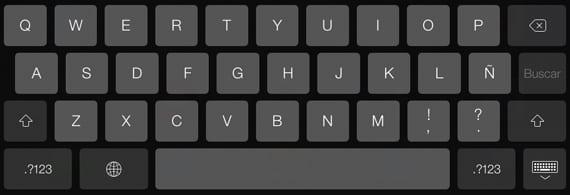
Con l'arrivo di iOS 7, Apple ha rinnovato la tastiera virtuale offrendo nuove funzionalità e modificando le funzioni di alcuni tasti. Quando apriamo la tastiera per iniziare a digitare, sappiamo che avremo bisogno di avere accesso ad altri tasti e funzioni che non compaiono sulla tastiera ad occhio nudo. Come numeri, accenti, esclamazioni e alcuni segni e simboli.
Potresti aver visto che la tastiera di iOS 7 che appare quando usi Safari per scrivere un indirizzo, Non é la stessa cosa che hai quando scrivi un'email o esegui una ricerca in Spotlight.
Per rendere la digitazione più facile e veloce, Apple ha implementato alcuni tasti con varie funzioni. La principale è quella che riflettono, ma se tieni premuto appariranno anche altre funzioni molto utili.
Inizieremo con la tastiera visualizzata in Safari. La maggior parte delle pagine web che visitiamo terminano con .com quindi la scorciatoia che era sulla tastiera del precedente iOS 6, è stata fantastica. Ma non tutti hanno questa fine. Per accedere a tutti i finali disponibili dobbiamo tenere premuto il pulsante con il punto e il punto interrogativo. Appariranno diversi suffissi di dominio: .com, .es, .net, .edu, .eu, .org, .co.uk tra gli altri.
Per selezionarli dobbiamo trascinare il dito e senza mollare fino al completamento di cui abbiamo bisogno.

Queste scorciatoie da tastiera non si limitano solo alla terminazione del dominio. Se facciamo clic sul pulsante che indica 123 situato in basso a sinistra, la tastiera cambierà in numeri e simboli.
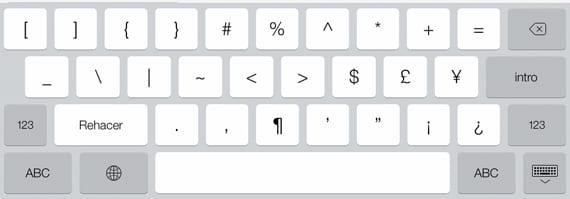
Se abbiamo bisogno di più simboli, dobbiamo premerlo di nuovo pulsante # + = situato appena sopra il pulsante precedente, che ora compare con le lettere ABC. Per tornare alla tastiera numerica, premeremo sullo stesso tasto. O anche se vogliamo accedere direttamente alla tastiera, faremo clic sul pulsante che mostra ABC.
Le funzioni nascoste all'interno di altri tasti, sono disponibili sulla maggior parte delle tastiere ed è valido anche per le lettere maiuscole. Tra i principali possiamo trovare:
- a accentuare le parole, dobbiamo tenere premuta la vocale e trascinare il dito sul tipo di accento di cui abbiamo bisogno in quel momento.
- Per selezionare il file simbolo di dollaro, euro, sterlina, yen, dovremo tenere premuto il tasto che riflette uno dei suddetti simboli. A seconda di come è configurato l'iPad, possono apparire l'euro, il dollaro, la sterlina ...
- 1 °, 1 °, 2 °, 2 °, 3 °, 3 ° terremo premuto il numero corrispondente.
- ñ/Ñ. Se, come nel mio caso, abbiamo una tastiera in inglese e spagnolo e una volta che abbiamo iniziato a scrivere ci siamo resi conto che ci manca il nostro caro ñ, possiamo premere sulla n e sembrerà di poterla selezionare se non vogliamo cambiare la tastiera in spagnolo.
- I puntini di sospensione sono nel punto.
- Se vogliamo scrivi una domanda, all'avvio, dobbiamo premere e tenere premuto il simbolo? Come il punto esclamativo.
Non tutto sulla tastiera è cambiato. La funzione completamento automatico con le parole suggerito funziona ancora. Non ci resta che premere la barra spaziatrice per selezionarlo.
Il fare doppio clic sulla barra spaziatrice per scrivere un punto e uno spazio per scrivere il testo successivo.
Ulteriori informazioni - Apple potrebbe lavorare su gesti multi-touch per la tastiera iOS
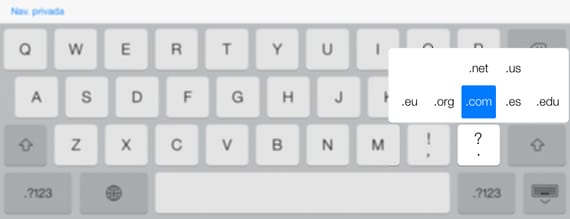

Pfff .... Non credo che nessuno che abbia un iphone / ipad non lo sappia. Quali voci inutili fanno ultimamente.
La nostra intenzione è aiutare tutti gli utenti di iPad, anche quelli che l'hanno appena tolto dalla confezione e acceso per la prima volta, anche se alcuni utenti molto avanzati che sanno assolutamente tutto di iPad possono annoiarsi. Mi dispiace se questo è il tuo caso, ma non tutti hanno la fortuna di nascere sapendo tutto.